
İçindekiler:
- Gereçler
- Adım 1: Gerekli Bileşenlerin Toplanması
- Adım 2: Çalışma Prensibi
- Adım 3: Parçaları Bir Araya Getirmek.
- Adım 4: Gerilim Algılama Ağı için Parçaları Ekleme
- Adım 5: Current Sense Network için Parçaların Eklenmesi
- Adım 6: Kalan Bağlantıların Tamamlanması ve Derlemenin Tamamlanması.
- Adım 7: Modülün Arduino ile Bağlanması
- Adım 8: Proje Kodu ve Devre Şeması
- 9. Adım: Eğitim Videosu
- Yazar John Day [email protected].
- Public 2024-01-30 13:18.
- Son düzenleme 2025-01-23 15:13.



Herkese merhaba, umarım harikasınızdır! Bu talimatta size bu Güç ölçer / Wattmetre modülünü bir Arduino kartıyla kullanmak için nasıl yaptığımı göstereceğim. Bu güç ölçer, DC Yük tarafından tüketilen gücü hesaplayabilir. Bu modül, gücün yanı sıra bize doğru voltaj ve akım okumaları da verebilir. Düşük voltajları (yaklaşık 2V) ve düşük akımları, 50 mA kadar düşük, 20mA'dan fazla olmayan bir hatayla kolayca ölçebilir. Doğruluk, gereksinimlerinize göre bileşenlerin seçimine bağlıdır.
Gereçler
- IC LM358 çift OP-AMP
- 8 pinli IC tabanı
- Şönt direnci (benim durumumda 8.6 milliOhm)
- Dirençler: 100K, 10K, 2.2K, 1K (1/2watt)
- Kondansatörler: 3 * 0.1uF seramik kapasitörler
- Veroboard veya sıfır kurulu
- Vidalı terminaller
- Havya ve lehim
- Arduino Uno veya başka bir uyumlu kart
- OLED Ekran
- Breadbard kablolarını bağlama
Adım 1: Gerekli Bileşenlerin Toplanması

Bu proje çok basit ve elde edilmesi kolay bileşenler kullanır: bunlar dirençler, seramik kapasitörler, İşlemsel yükselteç ve prototipleme için bir veroboard içerir.
Bileşenlerin seçimi ve değeri, uygulamanın türüne ve ölçmek istediğiniz güç aralığına bağlıdır.
Adım 2: Çalışma Prensibi

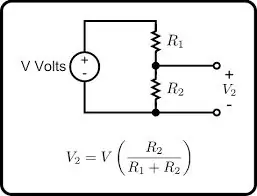
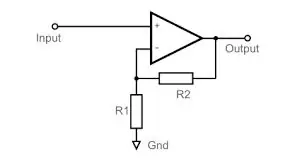

Güç modülünün çalışması, devre teorisi ve temel elektrik olmak üzere iki konsepte dayanmaktadır: Giriş voltajının ölçümü için voltaj bölücü kavramı ve devreden akan akımı hesaplamak için Ohm Yasası. Üzerinde çok küçük bir voltaj düşüşü oluşturmak için bir şönt direnci kullanıyoruz. Bu voltaj düşüşü, şanttan geçen akımın miktarı ile orantılıdır. Bu küçük voltaj, işlemsel bir yükselteç tarafından yükseltildiğinde, bize mevcut değeri vermek üzere programlanabilen bir mikro denetleyiciye bir giriş olarak kullanılabilir. İşlemsel yükselteç, kazancın geri besleme değerleri tarafından belirlendiği, ters çevirmeyen bir yükseltici olarak kullanılır. direnç R2 ve R1. Evirmeyen konfigürasyonu kullanmak, ölçüm referansı olarak ortak bir zemine sahip olmamızı sağlar. Bunun için devrenin alçak tarafında akım ölçülmektedir. Uygulamam için geri besleme ağı olarak 100K ve 2.2K direnç kullanarak 46 kazanç seçtim. Gerilim ölçümü, giriş gerilimini kullanılan direnç şebekesine orantılı olarak bölen bir gerilim bölücü devre kullanılarak yapılır.
Hem OP-Amp'den gelen akım değeri hem de bölücü ağdan gelen voltaj değeri, bir yükün tükettiği gücü hesaplayabilmemiz için arduino'nun iki analog girişine beslenebilir.
Adım 3: Parçaları Bir Araya Getirmek.



Giriş ve çıkış bağlantısı için vidalı terminallerin konumuna karar vererek güç modülümüzün yapımına başlayalım. Uygun pozisyonları işaretledikten sonra vidalı terminalleri ve şönt direnci yerine lehimliyoruz.
Adım 4: Gerilim Algılama Ağı için Parçaları Ekleme



Giriş voltajı algılama için 10K ve 1K'lık bir voltaj bölücü ağı kullanıyorum. Ayrıca voltajları yumuşatmak için 1K direnç boyunca 0,1 uF kapasitör ekledim. Voltaj algılama ağı giriş terminalinin yakınında lehimlenmiştir.
Adım 5: Current Sense Network için Parçaların Eklenmesi




Akım, direnç ağı tarafından ayarlanan önceden tanımlanmış bir kazanç ile şönt direnç boyunca voltaj düşüşünü hesaplayarak ve yükselterek ölçülmektedir. Ters çevirmeyen amplifikasyon modu kullanılır. İstenmeyen voltaj düşüşlerini önlemek için lehim izlerinin küçük tutulması arzu edilir.
Adım 6: Kalan Bağlantıların Tamamlanması ve Derlemenin Tamamlanması.



Gerilim ve akım algılama ağlarının bağlanıp lehimlenmesi ile erkek header pinlerinin lehimlenmesi, güç ve sinyal çıkışlarının gerekli bağlantılarının yapılması zamanı gelmiştir. Modül, bir arduino kartından kolayca alabileceğimiz 5 voltluk standart çalışma voltajı ile beslenecektir. İki voltaj algılama çıkışı, arduino'nun analog girişlerine bağlanacaktır.
Adım 7: Modülün Arduino ile Bağlanması




Modül tamamlandığında, artık onu bir Arduino'ya bağlamanın ve çalıştırmanın zamanı geldi. Değerleri görmek için arduino ile iletişim kurmak için I2C protokolünü kullanan bir OLED ekran kullandım. Ekranda görüntülenen parametreler Voltaj, Akım ve Güçtür.
Adım 8: Proje Kodu ve Devre Şeması
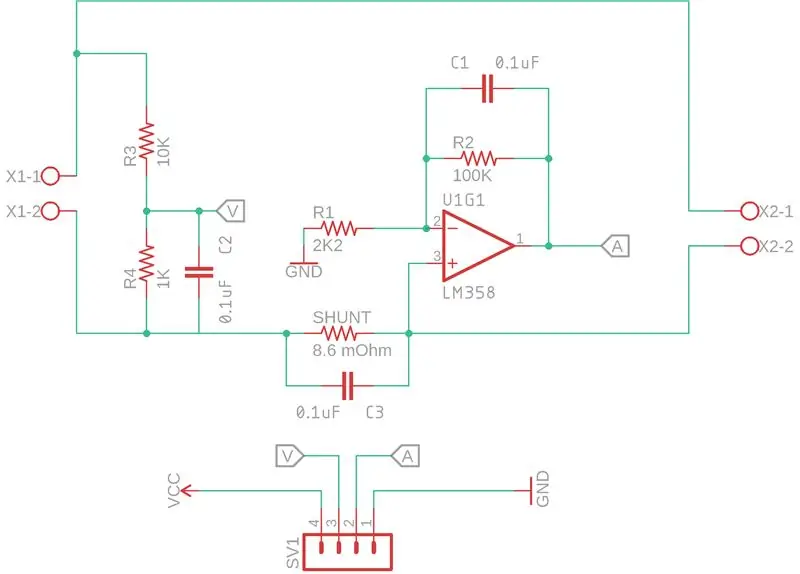
Bu adımda güç modülünün devre şemasını ve kodunu ekledim(Daha önce kodun bulunduğu.ino ve.txt dosyasını eklemiştim fakat bazı server hatası kodun kullanıcılar tarafından erişilemez veya okunamaz olmasına neden oldu o yüzden tamamını yazdım Kodu bu adımda kullanın. Bunun kodu paylaşmanın iyi bir yolu olmadığını biliyorum:(. Bu kodu gereksinimlerinize göre değiştirmekten çekinmeyin. Bu projenin sizin için yararlı olduğunu umuyorum. Lütfen görüşlerinizi yorumlarda paylaşın. Şerefe!
#Dahil etmek
#Dahil etmek
#Dahil etmek
#Dahil etmek
#define OLED_RESET 4 Adafruit_SSD1306 ekranı(OLED_RESET);
kayan değer = 0;
yüzer akım = 0;
yüzer voltaj = 0;
yüzer güç=0;
geçersiz kurulum() {
pinMode(A0, GİRİŞ);
pinMode(A1, GİRİŞ);
display.begin(SSD1306_SWITCHCAPVCC, 0x3C); // I2C adresi 0x3C (128x32 için) ile başlat display.display();
gecikme(2000);
// Arabelleği temizle.
display.clearDisplay();
display.setTextSize(1);
display.setCursor(0, 0);
display.setTextColor(BEYAZ);
Seri.başla(9600); // Seri monitörde değerleri görmek için
}
boşluk döngüsü () {
// kararlı okumalar için ortalamanın alınması
for(int i=0;i<20;i++) {
akım=akım + analogOkuma(A0);
gerilim=gerilim + analogOkuma(A1); }
akım=(akım/20); akım=akım * 0.0123 * 5.0; // kullanılan bileşenlere göre değiştirilecek kalibrasyon değeri
voltaj=(voltaj/20); voltaj=voltaj* 0.0508 * 5.0; // kullanılan bileşenlere göre değiştirilecek kalibrasyon değeri
güç= voltaj*akım;
// değerleri seri monitörde yazdırma
Serial.print(voltaj);
Seri.print(" ");
Seri.baskı(mevcut);
Seri.print(" ");
Seri.println(güç);
// OLED ekranındaki değerleri yazdırma
display.setCursor(0, 0);
display.print("Voltaj: ");
display.print(voltaj);
display.println(" V");
display.setCursor(0, 10);
display.print("Mevcut: ");
display.print(geçerli);
display.println("A");
display.setCursor(0, 20);
display.print("Güç: ");
display.print(güç);
display.println(" W");
display.display();
gecikme(500); // gecikme tarafından ayarlanan yenileme hızı
display.clearDisplay();
}
Önerilen:
Arduino için Diy Dc Güç Ölçüm Modülü: 8 Adım

Arduino için Diy Dc Güç Ölçme Modülü: Bu projemizde Arduino kullanarak dc güç ölçüm modülünün nasıl yapıldığını göreceğiz
Dar Bant Nesnelerin İnterneti: Akıllı Aydınlatma ve Ölçüm Daha İyi ve Sağlıklı Bir Ekosistem İçin Yol Açıyor: 3 Adım

Dar Bant Nesnelerin İnterneti: Akıllı Aydınlatma ve Ölçüm Daha İyi ve Sağlıklı Bir Ekosistem İçin Yol Açıyor: Otomasyon hemen hemen her sektörde kendine yer buldu. Üretimden sağlık, ulaşım ve tedarik zincirine kadar otomasyon gün ışığını gördü. Eh, bunların hepsi şüphesiz çekici, ama görünen bir tane var
IoT Güç Modülü: Solar Şarj Kontrol Cihazıma IoT Güç Ölçme Özelliği Ekleme: 19 Adım (Resimlerle)

IoT Güç Modülü: Solar Şarj Kontrol Cihazıma IoT Güç Ölçme Özelliği Ekleme: Herkese merhaba, umarım hepiniz harikasınızdır! Bu talimatta size güneş panellerim tarafından üretilen ve solar şarj kontrol cihazım tarafından kullanılan güç miktarını hesaplayan bir IoT Güç Ölçüm modülünü nasıl yaptığımı göstereceğim
Düşük Kaynak Ayarları için Yeraltı Suyu Seviye Ölçüm Probu: 4 Adım (Resimlerle)

Düşük Kaynak Ayarları için Yeraltı Suyu Seviyesi Ölçüm Probu: GirişOxfam'dan, Afganistan'daki okul çocuklarının yakındaki kuyulardaki yeraltı suyu seviyelerini izleyebileceği basit bir yol geliştirme talebi aldık. Bu sayfa Dr. Amir Haidari tarafından Dari'ye çevrilmiştir ve çeviri f
E32-433T LoRa Modülü Eğitimi - E32 Modülü için DIY Breakout Board: 6 Adım

E32-433T LoRa Modülü Eğitimi | E32 Modülü için DIY Breakout Board: Hey, naber beyler! Akarsh burada CETech'ten. Bu projem, yüksek güçlü 1 watt'lık bir alıcı-verici modülü olan eByte'den E32 LoRa modülünün çalışmasını anlamak için daha çok bir öğrenme eğrisi. Çalışmayı anladıktan sonra, tasarımım var
